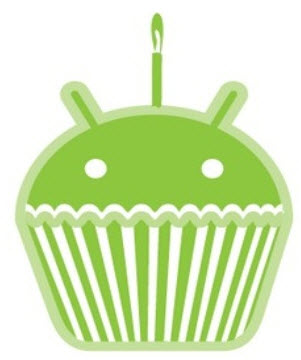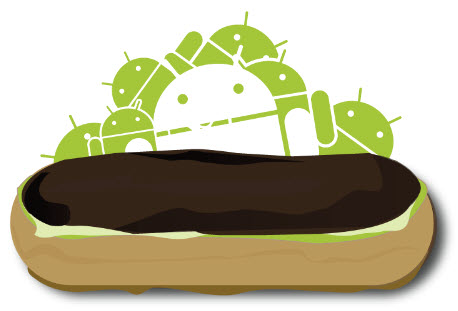뷰플리퍼를 이용하여 자동 사진 보기앱 예제
- 자동으로 돌아가는 사진앱이다

미리 자신이 준비한 그림파일들을 drawble 폴더에 넣어주자
파일 Ctrl+C 해주고 자기만의 IDE에서 drawable 폴더를 선택한 채로 Ctrl+V해주면 된다
- 이름을 클릭하면 원본 크기로 파일을 다운받을 수 있다
activity_main.xml
<?xml version="1.0" encoding="utf-8"?>
<LinearLayout xmlns:android="http://schemas.android.com/apk/res/android"
xmlns:app="http://schemas.android.com/apk/res-auto"
xmlns:tools="http://schemas.android.com/tools"
android:layout_width="match_parent"
android:layout_height="match_parent"
tools:context=".MainActivity"
android:orientation="vertical">
<LinearLayout
android:layout_width="match_parent"
android:layout_height="wrap_content"
android:orientation="horizontal">
<Button android:id="@+id/btnStart"
android:layout_width="wrap_content"
android:layout_height="wrap_content"
android:layout_weight="1"
android:text="사진보기 시작"/>
<Button android:id="@+id/btnStop"
android:layout_width="wrap_content"
android:layout_height="wrap_content"
android:layout_weight="1"
android:text="사진보기 정지"/>
</LinearLayout>
<ViewFlipper android:id="@+id/viewFlipper1"
android:layout_width="match_parent"
android:layout_height="match_parent">
<ImageView android:id="@+id/imageView1"
android:layout_width="wrap_content"
android:layout_height="wrap_content"
android:layout_gravity="center"
android:src="@drawable/cupcake"/>
<ImageView android:id="@+id/imageView2"
android:layout_width="wrap_content"
android:layout_height="wrap_content"
android:layout_gravity="center"
android:src="@drawable/donut"/>
<ImageView android:id="@+id/imageView3"
android:layout_width="wrap_content"
android:layout_height="wrap_content"
android:layout_gravity="center"
android:src="@drawable/eclair"/>
<ImageView android:id="@+id/imageView4"
android:layout_width="wrap_content"
android:layout_height="wrap_content"
android:layout_gravity="center"
android:src="@drawable/honeycomb"/>
</ViewFlipper>
</LinearLayout>
package 부분은 개개인마다 다르므로 import 구문부터 복사하는 것을 권장한다
추가로 MainActivity이름도 다를 수 있기때문에 주의해서 복사하고, 복사보다는 직접 쳐보는 것을 권장하는 바이다
MainActivity.java
package com.example.boki.viewflipper;
import android.support.v7.app.AppCompatActivity;
import android.os.Bundle;
import android.view.View;
import android.widget.Button;
import android.widget.ViewFlipper;
public class MainActivity extends AppCompatActivity {
@Override
protected void onCreate(Bundle savedInstanceState) {
super.onCreate(savedInstanceState);
setContentView(R.layout.activity_main);
Button btnStart, btnStop;
final ViewFlipper viewFlipper;
btnStart = (Button)findViewById(R.id.btnStart);
btnStop = (Button)findViewById(R.id.btnStop);
viewFlipper = (ViewFlipper)findViewById(R.id.viewFlipper1);
viewFlipper.setFlipInterval(1000);
btnStart.setOnClickListener(new View.OnClickListener() {
@Override
public void onClick(View v) {
viewFlipper.startFlipping();
}
});
btnStop.setOnClickListener(new View.OnClickListener() {
@Override
public void onClick(View v) {
viewFlipper.stopFlipping();
}
});
}
}
결과 화면